《微信》朋友圈广告关闭教程
时间:2024-11-06 13:30:08 来源:开心攻略网
想要摆脱朋友圈广告的困扰吗?如何在微信中关闭朋友圈广告的步骤。只需跟随简单的指引,即可享受无广告的清爽朋友圈。快来看看如何操作吧!

《微信》朋友圈广告关闭教程
打开微信,点选切换到“我”页面,在列表中找到“设置”,点选打开;
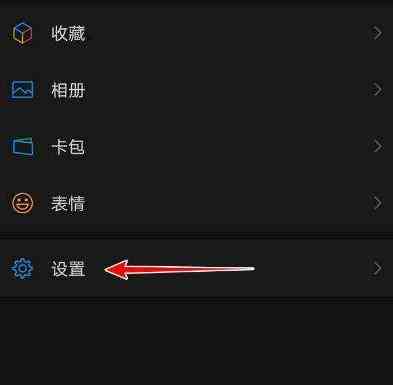
设置列表中经常使用上面的选项,关于微信一般都很少打开,个性化推荐广告虽然属于隐私,但不在隐私设置项里,点选关于微信;
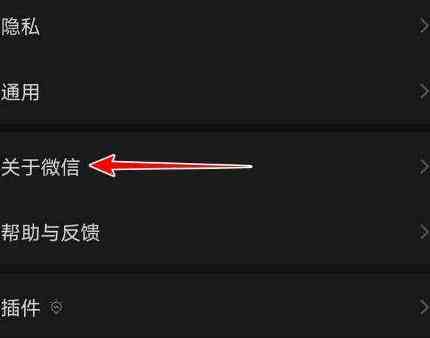
这里还有个隐私保护指引,这些文件里藏了不少内容,点选进入;
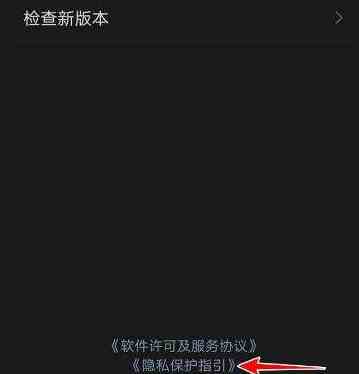
滑动页面找到索引,点选“4.我们如何使用信息”,在该项内容里找到“关于广告”,点选进入;
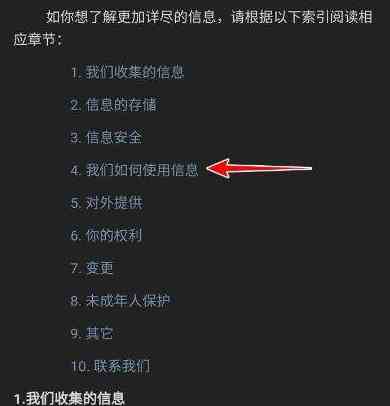
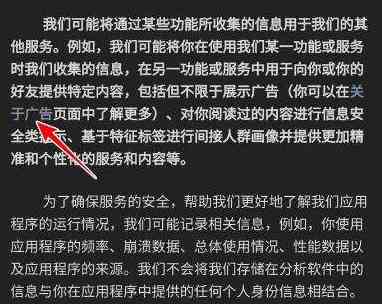
进入腾讯隐私保护平台,在第二项“如何管理您看到的广告”里点选“管理”字样;
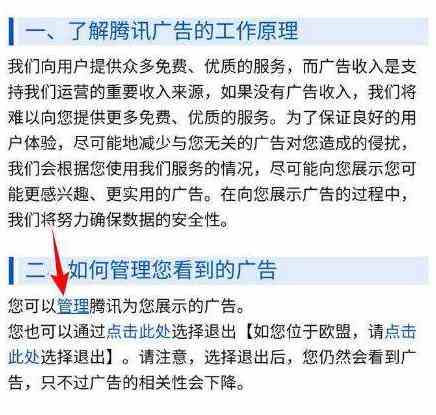
该页面都是广告的说明及设置,页面下方有个“个性化推荐广告”开关,点选关闭;
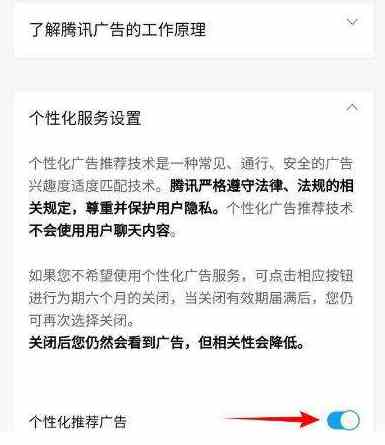
以上就是咖绿茵小编给大家带来的关于《微信》朋友圈广告关闭教程全部内容,更多精彩内容请关注咖绿茵手游网,小编将持续更新更多相关攻略。
上一篇:《幻境旅者》天空竞技场玩法介绍一览 下一篇:没有了


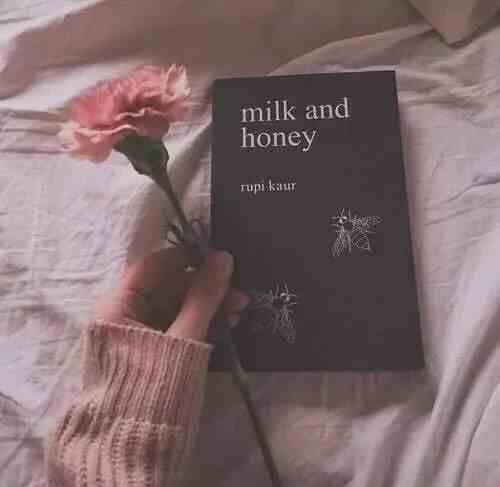




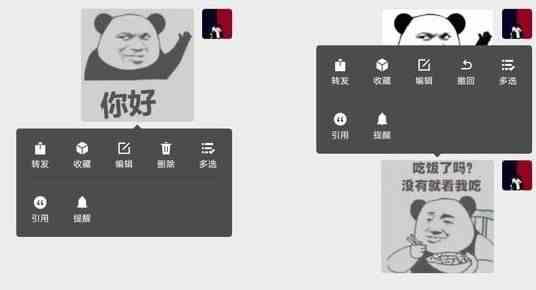



 绯色修仙录0.6999魔改礼包码一览-绯色修仙录0.6999魔改礼包码详情
绯色修仙录0.6999魔改礼包码一览-绯色修仙录0.6999魔改礼包码详情 崩坏星穹铁道侵蚀隧洞掉落物汇总一览-崩坏星穹铁道侵蚀隧洞掉落物汇总详情
崩坏星穹铁道侵蚀隧洞掉落物汇总一览-崩坏星穹铁道侵蚀隧洞掉落物汇总详情 花田小院礼包兑换码大全2023一览-花田小院礼包兑换码大全2023详情
花田小院礼包兑换码大全2023一览-花田小院礼包兑换码大全2023详情 凡人修仙传人界篇李连杰代言人礼包码_凡人修仙传人界篇李连杰代言人礼包码是什么
凡人修仙传人界篇李连杰代言人礼包码_凡人修仙传人界篇李连杰代言人礼包码是什么 奥特曼正义降临微信小程序兑换码大全一览-奥特曼正义降临微信小程序兑换码大全详情
奥特曼正义降临微信小程序兑换码大全一览-奥特曼正义降临微信小程序兑换码大全详情 AI诺娃-机娘育成方程式2成就剧情CG服装等全收集攻略一览-AI诺娃-机娘育成方程式2成就剧情CG服装等全收集攻略详情
AI诺娃-机娘育成方程式2成就剧情CG服装等全收集攻略一览-AI诺娃-机娘育成方程式2成就剧情CG服装等全收集攻略详情 文字王者豪华别墅帮大嫂把房价砍到100元通关攻略_文字王者豪华别墅帮大嫂把房价砍到100元怎么过
文字王者豪华别墅帮大嫂把房价砍到100元通关攻略_文字王者豪华别墅帮大嫂把房价砍到100元怎么过 沙盒与副本英勇之地兑换码汇总_沙盒与副本英勇之地兑换码有哪些
沙盒与副本英勇之地兑换码汇总_沙盒与副本英勇之地兑换码有哪些